
Top 5 Samsung Wi-Fi Transfer Apps que você pode usar

Não é incomum que os usuários de dispositivos móveis da Samsung Android compartilhem pelo menos um ou mais de seus arquivos em um ponto no tempo. As pessoas até querem transferir dados sem fio em telefones Samsung com um aplicativo de transferência Wi-Fi Samsung, especialmente se não tiverem um cabo de dados. Uma vez que as pessoas em todo o mundo têm uma riqueza de grandes informações às quais têm acesso, há muitas coisas que podem ser feitas com os aplicativos que as pessoas baixam para seus dispositivos. Antes que essas transferências possam ser feitas, o usuário precisa dos tipos certos de ferramentas.
Começando com 5 dos aplicativos de transferência Wi-Fi mais populares criados por desenvolvedores hoje em 2018, as pessoas terão os recursos para transferir seus contatos, vídeos, fotos e outros arquivos em dispositivos Samsung sem fio em poucos cliques simples.
Parte Um: 5 Melhores aplicativos de transferência Wi-Fi Samsung para transferência sem fio
Parte Dois: Melhor maneira de transferir dados da Samsung para Samsung
1. Transferência de arquivos WiFi
O aplicativo WiFi File Transfer está disponível para o usuário executar várias funções diferentes. No entanto, seu principal uso é carregar e baixar os arquivos que eles precisam de seu telefone ou tablet através de uma conexão sem fio. Com uma interface web simples de usar, (sem o uso de um cabo USB), essa ação pode ser feita em menos de um minuto. Aqui estão algumas de suas características:
- Para usuários que precisam completar vários arquivos ao mesmo tempo, eles terão a capacidade de fazer upload ou download simultaneamente.
- Através do uso do Google Chrome apenas, os usuários terão a chance de fazer upload de estruturas de pastas inteiras.
- Autenticação de senha opcional usada pelo proprietário do dispositivo.
- Diretório de música, atalhos de foto e vídeo disponíveis.
Você pode baixar o Samsung Wi-Fi Transfer App - WiFi File Transfer de:
https://play.google.com/store/apps/details?id=com.techprd.filetransfer&hl=en
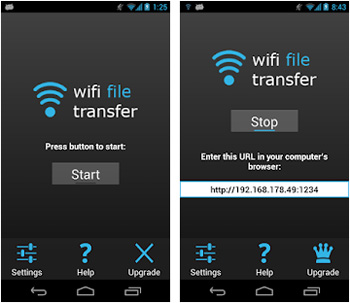
2. Samsung Smart Switch Móvel
O aplicativo móvel Samsung Smart Switch foi projetado com funções semelhantes a outros aplicativos de transferência. No entanto, ele é único em muitos de seus recursos principais porque foi feito para sistemas operacionais específicos. Simplificando, os usuários que têm um sistema operacional que atende aos critérios de Android 4.0 e superior.
Principais características do Samsung Smart Switch Mobile:
- Suporta transferência sem fio.
- Dá aos usuários os recursos para transferir suas informações de calendário, música, contatos, sua mensagem de texto e mais remotamente.
- Vem com um bom suporte ao cliente que permite ao usuário obter informações específicas passo a passo através do site www.samsung.com.
- Proporciona fácil utilização, transferência segura e rápida.
Você pode baixar o Samsung Wi-Fi Transfer App - Samsung Smart Switch Mobile de:
https://play.google.com/store/apps/details?id=com.sec.android.easyMover&hl=en

3. Enviar para qualquer lugar (transferência de arquivos)
Os aplicativos de transferência de arquivos vêm em muitas formas diferentes e designs criativos. Então, se você está procurando outra opção superior para fazer sua transferência de lugares remotos, você pode querer considerar o uso do aplicativo de transferência de arquivos Send Anywhere. Aqui estão alguns dos principais recursos que você pode esperar ao baixá-lo em seu telefone Samsung.
- O usuário tem a capacidade de transferir qualquer tipo de arquivo sem ter que fazer alterações na cópia original.
- Para uma transferência de arquivos fácil de um dispositivo para um telefone Samsung, tudo o que o usuário precisa é de uma chave de 1 dígito que tem 6 dígitos de comprimento.
- Uma criptografia de arquivo de 256 bits é reforçada.
- Oferece outra versão mais abrangente --- Send Anywhere Plus.
- Dá ao usuário a capacidade de definir sua própria data de validade.
- Ótimo para enviar arquivos grandes de um dispositivo para um telefone Samsung - Mantém as possibilidades de ter que usar muito de seus dados em um provedor de internet regular serviços.
Você pode baixar o Samsung Wi-Fi Transfer App - Enviar em qualquer lugar (File Transfer) de:
https://play.google.com/store/apps/details?id=com.estmob.android.sendanywhere

4. SuperFeixe | WiFi Compartilhamento Direto
SuperBeam 4.0 pode ser descrito como uma das maneiras mais simples e rápidas para qualquer usuário que tem este aplicativo para compartilhar seus arquivos de um dispositivo Android para um telefone Samsung. Particularmente, se o usuário tiver que compartilhar arquivos grandes entre seus dispositivos via Wi-Fi direto. Os desenvolvedores projetaram este aplicativo para cada usuário para eliminar os processos de aprovação manual que exigem que os usuários se conectem antes que possam enviar seus arquivos via transferência. Os recursos neste aplicativo são os seguintes.
- Os usuários são fornecidos com a capacidade de enviar através de uma velocidade de transferência incrivelmente rápida.
- Os desenvolvedores forneceram aos usuários a funcionalidade de emparelhar dispositivos também por meio do uso de código QR e digitalização NFC.
- Todas as operações de transferência podem ser mantidas com um recurso de histórico embutido no processo.
Você pode baixar o Samsung Wi-Fi Transfer App - SuperBeam de:

5. CM Transfer - Compartilhe todos os arquivos com amigos nas proximidades
CM Transfer app evoluiu desde o seu lançamento inicial e agora tem um bom redesign que é aprimorado com a mais recente tecnologia. Os usuários também podem apreciar o novo visual atraente aprimorado e desfrutarão das velocidades de transferência de arquivos mais rápidas e seguras. Aqui estão algumas das características básicas que foram incluídas neste design inovador.
- Envie fotos de amigos, cópias de mensagens de texto, vídeos HD em apenas alguns segundos.
- Suporte de tamanho ilimitado para transferências de arquivos grandes.
- Transferir jogos e outros aplicativos entre usuários sem o uso da Internet.
Você pode baixar o Samsung Wi-Fi Transfer App - CM Transfer de:
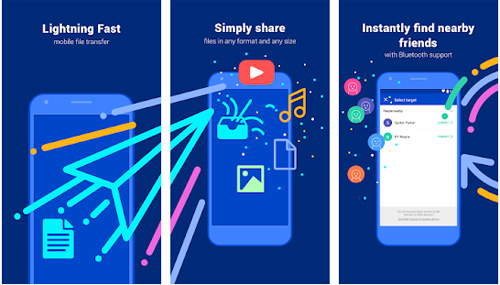
Em seguida, gostaríamos de introduzir um telefone de um clique para ferramenta de transferência de telefone - Coolmuster Mobile Transfer, para ajudá-lo a transferir dados entre qualquer dispositivo, seja Android ou iPhone, pois suporta mais de 3000 + dispositivos. Ele torna extremamente fácil transferir tudo entre dois dispositivos Samsung, como Samsung Galaxy S9/S8/S7/S6/Edge/S5/S4 sem perda de qualidade de dados. Leva menos de 10 minutos para concluir todo o processo de transferência.
Mobile Transfer - Transferir dados da Samsung para Samsung em 1 clique!
* Facilmente transferir contatos, fotos, vídeos, mensagens de texto, música, registros de chamadas, documentos, aplicativos e outros arquivos da Samsung para Samsung.
* Permitir que você transfira da Samsung para a Samsung, como Samsung Galaxy S23 Ultra/S23/S22/S21/S20/S10/S9/S8/S7/S6, Nota 20/10/8/7/6/5, A73/A72/A71, etc.
* Funciona perfeitamente com dispositivos App como iPhone, iPad e iPod touch, bem como dispositivos Android como Samsung, HTC, LG, Sony, Google, HUAWEI, Motorola, ZTE, Nokia e mais smartphones e tablets.
* Totalmente compatível com a versão mais recente do iOS e Android OSes.
* A transferência móvel para Mac permite que você faça backup de dados do telefone para Mace restaurar os arquivos de backup de Mac para o seu telefone com um clique.
Quer saber como? Basta continuar lendo e seguir os passos cuidadosamente para usar a transferência móvel para executar Samsung para Samsung transferência. Antes disso, você precisa clicar no botão a seguir para baixar a versão de avaliação gratuita do programa.
Passo 1. Execute a ferramenta de transferência Samsung para Samsung
Baixe, instale e inicie a ferramenta Samsung to Samsung Transfer no seu computador. Quando a janela principal aparecer, conecte seus dois telefones Samsung ao computador através de dois cabos USB.

Passo 2. Escolha os tipos de arquivo para transferência
A ferramenta detectará automaticamente os dois telefones conectados. Todos os tipos de arquivos que podem ser transferidos aqui (ou seja, contatos, música, fotos, vídeos, mensagens de texto, etc.) também são exibidos.

Passo 3. Transferir dados da Samsung para a Samsung
Selecione os tipos de dados que você gostaria de transferir do telefone Samsung de origem e, em seguida, clique no botão "Iniciar cópia" para mover todos os arquivos selecionados para o telefone Samsung de destino.

Nota: Além disso, você pode optar por "Limpar dados antes de copiar" se quiser excluir os dados do telefone Samsung de destino, antes que ele comece a copiar novos dados.
Embora existam muitos aplicativos de transferência Wi-Fi diferentes na Google Play Store, alguns tendem a ser muito mais úteis e mais rápidos do que outros. Com as 5 opções listadas acima que você pode fazer suas seleções, você terá a capacidade de enviar arquivos de tamanho grande de / para o telefone Samsung dentro de segundos após iniciar a transferência.
Por fim, sua principal motivação é escolher uma ferramenta que transfira dados de forma segura e rápida. Então, você não deve perder Coolmuster Mobile Transfer, porque seu foco não é apenas na transferência de dados, mas também em fornecer-lhe uma experiência de transferência segura e rápida. Após a avaliação, se você estiver satisfeito com os recursos e serviços deste software, recomendamos que você recomende esta ferramenta para seus amigos para que eles também possam se beneficiar da ferramenta Coolmuster Mobile Transfer .
Artigos relacionados:
Transfira fotos de Android para Mac sem fio
9 maneiras simples de exportar mensagens de texto do iPhone para PDF





